728x90
반응형
직장인 엑셀 팁
-소수 자릿수 입력 방법-
소수 끝자리 수에 0을 넣고 싶을 때
소수를 입력할 때 1.0을 입력하면 엑셀에서는 자동으로 1로 변환하여 보여줍니다.
1.10을 입력해도 1.1로 나타나죠.
자동으로 가장 간단한 수로 보여줍니다.
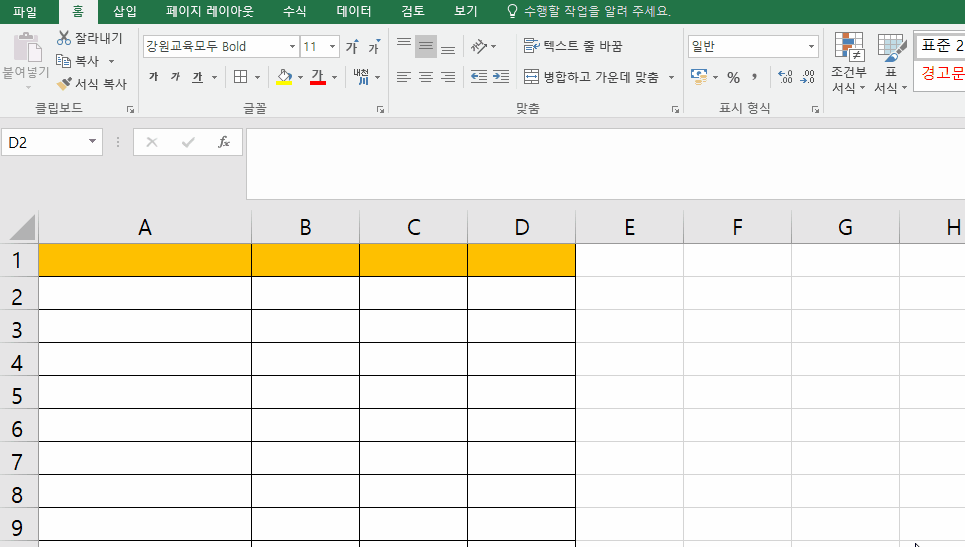
만약 1.0이나 1.10처럼 0이라는 숫자를 끝자리에 넣고 싶다면 다음과 같은 방법을 이용하시면 됩니다.
1. 원하는 셀 지정
2. [홈] - [표시 형식]에서 다음과 같은 기호를 찾습니다.
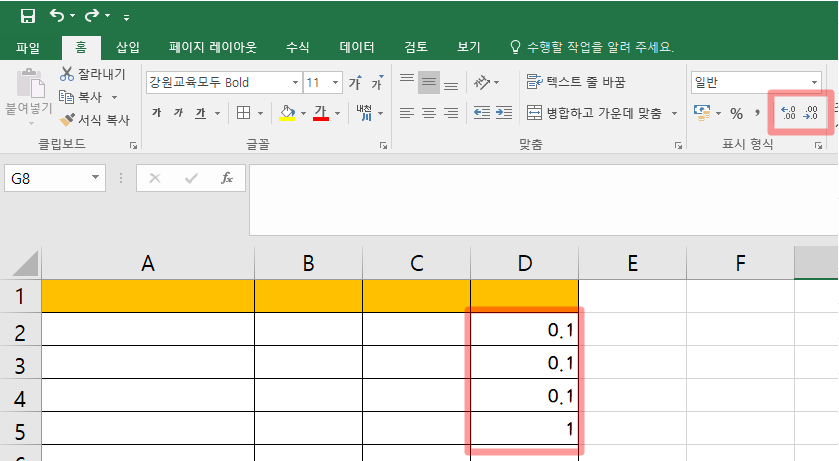
● 자릿수 늘림
우리는 소수 자릿수를 늘려서 둘째, 셋째자리까지 보여야 하므로 자릿수 늘림 기호를 클릭해 줍니다.
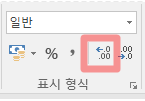
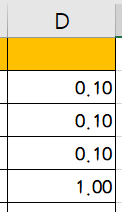
다음과 같이 소수 둘째자리까지 표시되는 것을 볼 수 있습니다.
● 자릿수 줄임
만약 1.00의 자릿수를 소수 첫째자리까지만 표시하고 싶다면 그 셀만 선택해 자릿수 줄임을 해주시면 됩니다.

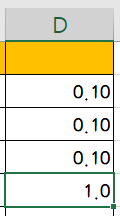
소수가 자연수로 뜰 때
간혹 소수를 입력해도 자연수로만 뜨는 경우가 있습니다.
그럴 때에도 자릿수 늘림을 해주시면 숨겨있던 소수 자릿수가 보이게 됩니다.
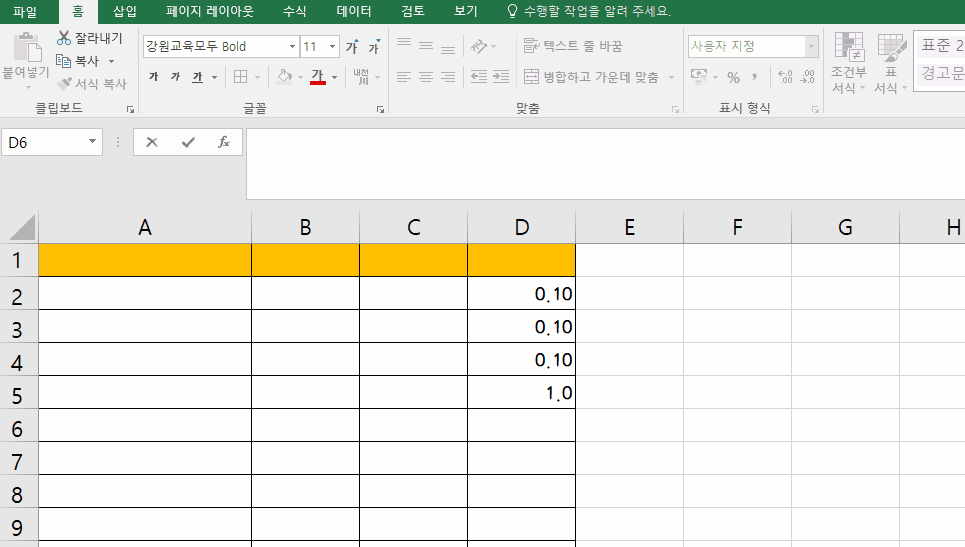
이상으로
직장인 엑셀 팁
소수 자릿수 늘리기와 줄이기 등 에 대해 알아보았습니다.
모두 유용한 엑셀 기능 활용하여 편한 업무 보시기 바랍니다.
반응형
'IT정보 > 엑셀' 카테고리의 다른 글
| [엑셀 2016] 숫자 데이터 천 단위 구분 기호 빠르게 표시하기, 숫자 서식 바꾸기 (0) | 2021.06.29 |
|---|---|
| [엑셀 2016] 엑셀 주민등록번호, 휴대폰번호 입력하는 방법 (0) | 2021.06.28 |
| [엑셀 2016] 직장인 엑셀 알아두면 유용한 단축키 : 행과 열 이동 (0) | 2021.06.25 |
| [엑셀 2016] 엑셀 함수 백분율 수식넣기, 퍼센트 기호 한번에 넣는 방법 (0) | 2021.06.24 |
| [엑셀 2016] 엑셀 하나의 셀에 여러 줄로 글자 입력법 (0) | 2021.06.22 |



